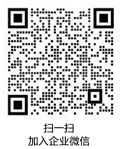三、页面顶部制作之一
当我们写好了页面大致的DIV结构后,我们就可以开始细致地对每一个部分进行制作了。
在上一章中我们写入了一些样式,那些样式是为了预览结构而写入的,我们把css.css中的样式全部清除掉,重新写入以下样式代码:
/*基本信息*/
body {font:12px Tahoma;margin:0px;text-align:center;background:#FFF;}
a:link,a:visited {font-size:12px;text-decoration:none;}
a:hover{}
/*页面层容器*/
#container {width:800px;margin:10px auto}
样式说明:
a:link,a:visited {font-size:12px;text-decoration:none;}
a:hover {}
这两项分别是控制页面中超链接的样式,具体我就不说明了,请大家参阅手册。
#container {width:800px;margin:10px auto}
指定整个页面的显示区域。
width:800px指定宽度为800像素,这里根据实际所需设定。
margin:10px auto,则是页面上、下边距为10个像素,并且居中显示。
上一章中我们讲过,对层的margin属性的左右边距设置为auto可以让层居中显示。
接下来,我们开始制作TOP部分,TOP部分包括了LOGO、菜单和Banner,首先我们要做的就是对设计好的图片进行切片,以下是在FW下完成的切片:

我将TOP部分切片为两部分,第一部分包括了LOGO和一条横线。由于LOGO图片并没有太多的颜色,这里我于是将这一部分保存为GIF格式,调色板选择为精确,选择Alpha透明度,色版为白色(此处颜色应与背景色相同),导出为logo.gif,图像宽度为800px。
到这里,有的朋友就说了,* 为什么要使用GIF格式?使用JPEG不是更好吗?
因为GIF格式的图片文件更小,这样能使页面载入的速度更快,当然使用此格式之前必须确定图片并没有使用太多的颜色,当我们使用了GIF格式时,从肉眼上并不能看出图片有什么太大的变化,因此这是可行的。
* 接下来的Banner部分还能使用GIF格式吗?
答案是不能,因为Banner部分是一个细致的图片,如果使用GIF格式颜色会有太大的损失,所以必须使用JPEG格式,将文件导出为banner.jpg。
* 合理的切片是非常之重要的,因为切片的方法正确与否决定了CSS书写的简易程度以及页面载入速度。
切好片后,我们还需要对TOP部分进行分析并将DIV结构写入Header中代码如下:
<div id="menu">
<ul>
<li><a href="#">首页</a></li>
<li class="menuDiv"></li>
<li><a href="#">博客</a></li>
<li class="menuDiv"></li>
<li><a href="#">设计</a></li>
<li class="menuDiv"></li>
<li><a href="#">相册</a></li>
<li class="menuDiv"></li>
<li><a href="#">论坛</a></li>
<li class="menuDiv"></li>
<li><a href="#">关于</a></li>
</ul>
</div>
<div id="banner">
</div>
为什么要这么写呢,因为对菜单使用列表<li>形式,可以在以后方便对菜单定制样式。
而为什么要添加以下代码呢?
<li class="menuDiv"></li>
插入这一段代码是可以方便地对菜单选项之间插入一些分隔样式,例如预览图中的竖线分隔。
然后我们在css.css中再写入以下样式:
/*页面头部*/
#header {background:url(logo.gif) no-repeat}
样式说明:
#header {background:url(logo.gif) no-repeat}
给页面头部分加入一个背景图片LOGO,并且不作填充。
这里,我们没有指定header层的高度,为什么不指定呢?
因为header层中还有菜单和banner项,所以层的高度暂时是未知的,而层的属性又可以让层根据内容自动设定调整,因此我们并不需要指定高度。
<body>
</body>
</html>
文 / 佚名
转载请注明出处。

 相关文章
相关文章
 精彩导读
精彩导读




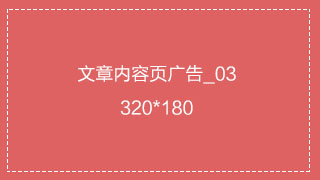

 热门资讯
热门资讯 关注我们
关注我们